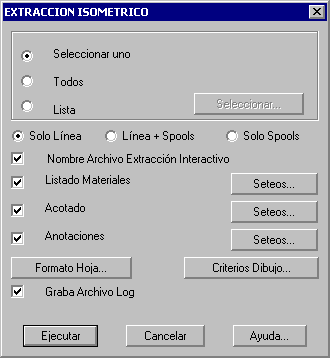
El sistema EPLANT-Piping genera los isométricos de tubería mediante un procesamiento automático, a partir de las líneas de tubería contenidas en una maqueta tridimensional. Este proceso se denomina Extracción de Isométrico y genera un nuevo archivo por cada línea.
Los archivos de isometría son archivos 3D. Las líneas están representadas con la misma orientación que en la maqueta 3D que los origina, pero utilizando símbolos adimensionales y con deformación de escala para su mejor legibilidad.
El isométrico se puede obtener completo de Formato, Rótulo, Listado de materiales, Cotas y Notas. Cada proceso es configurable por separado y puede ser ejecutado en cualquier momento directamente en el archivo del isométrico, dado que éste contiene toda la información del modelo 3D del cual se origina.
El isométrico de una línea puede ser generado en un solo archivo o separado en hojas en distintos archivos. En el caso de spools, se generan archivos distintos por cada spools.
Se selecciona la opción del menú:
PD_1 / Extracción Isométricos y aparece la siguiente ventana:
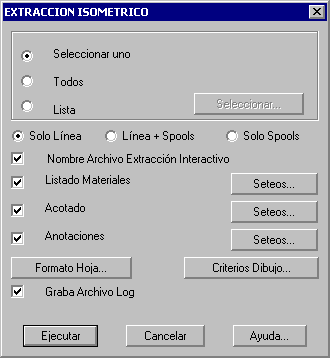
La parte superior de la ventana es utilizada para definir las líneas que serán extraidas.
Por defecto está marcada la primera opción Seleccionar uno. Al salir con Ejecutar,
el comando pide seleccionar una línea, muestra su nombre y pide aceptación.
La opción Todos selecciona automáticamente todas las líneas de la maqueta corriente.
La opción Lista permite seleccionar las líneas a extraer, desde la lista completa
de líneas.
La parte inferior de la ventana permite configurar la forma en la cual se efectuará la extracción.
La vista activa en el momento de la extracción debe ser igual a la vista isométrica que se desea para los isométricos, ya que el formato será colocado en esa vista y también la orientación de cotas y notas tiene en cuenta la misma vista.
Saliendo con Ejecutar, el comando extrae una por vez cada línea seleccionada,
generando su representación gráfica en un archivo formato .DWG que se graba
automáticamente en el directorio \código_proyecto\ISOE.
Si la opción Nombre Archivo de Extracción Interactivo se encuentra marcada,
el comando pregunta por el nombre del archivo de extracción, proponiendo
un nombre por defecto (que genera usando las reglas definidas en el formato de numeración de
línea y agregando el número de la hoja de isométrico) que puede ser aceptado o modificado, de
lo contrario utiliza el nombre por defecto y, si ese mismo nombre ya existe,
lo sobreescribe sin aviso. En este caso es conveniente dejar que el comando escriba en el
archivo de Log todos los mensajes que aparecen en la línea de comando, para su sucesivo
análisis.
Si la opción de generación de Spools de Tubería para el prefabricado está habilitada
en el setup del proyecto, en el cuadro de diálogo aparecen habilitadas las
opciones Líneas + Spools y Spools que generan una representación isométrica
de los spools de la línea extraida.
Cada spool es grabado en un archivo por separado en el directorio \código_proyecto\SPOOLS.
El nombre del archivo de cada spool está compuesto por una primera parte con el mismo
nombre utilizado para el isométrico correspondiente, seguido por el código del spool. Puede ser
modificado interactivamente como el nombre del isométrico.
Si durante la extracción se encuentra un error de conectividad, es decir la falta de conexión entre dos componentes contiguos de la línea, la extracción sigue con un aviso de error, pero sólo una de las partes conexas será extraida. En este caso, se debe controlar la conectividad con el comando Control de Conectividad.
Veamos ahora la extracción de la línea 8"-H-600-001-A1 de nuestro ejemplo:
 Curso EPLANT-Piping: Extracción Isométrico Linea 8"-H-600-001-A1 (1min 9seg)
Curso EPLANT-Piping: Extracción Isométrico Linea 8"-H-600-001-A1 (1min 9seg)
Los parámetros principales que afectan a la generación son modificables desde la aplicación gráfica y pueden ser grabados en el setup del proyecto o ser usados únicamente como prueba en la sesión gráfica corriente. Se accede a ellos con dos botones en la ventana de extracción: el botón Formato Hoja despliega la siguiente ventana:
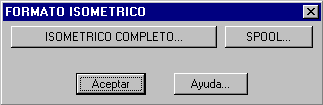
Seleccionando el botón Isométrico Completo se abre la siguiente ventana:
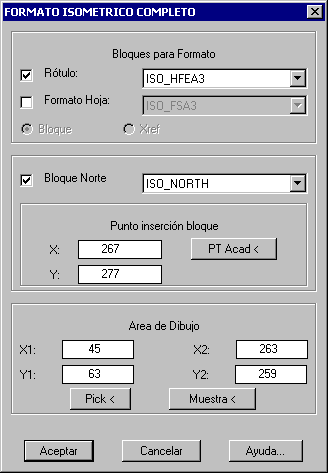
que permite definir los siguientes parámetros usados para la generación del Isométrico Completo:
Estos bloques deben estar en el directorio de extracción de isométricos del proyecto (ISOE) y deben estar definidos con el origen en el punto izquierdo inferior.
En el ejemplo utilizaremos los bloques predefinidos, para formato A3.
Seleccionando el botón Spool se abre una ventana similar para modificar los parámetros utilizados en la generación de Spools. Los prefijos para Rotulos y Formatos de Spools son SPL_H y SPL_F respectivamente. Rotulos y Formatos de Spools deben estar en el directorio de extracción de spool isométricos del proyecto (SPOOLS).
El botón Criterios de Dibujo despliega la siguiente ventana:
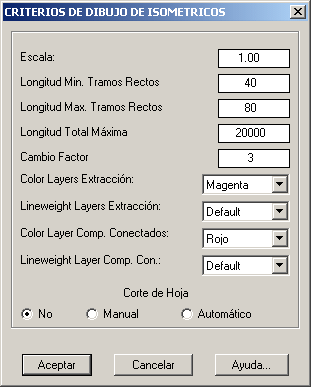
Se definen:
 Curso EPLANT-Piping: Definición Area de Dibujo de un Isométrico (49seg)
Curso EPLANT-Piping: Definición Area de Dibujo de un Isométrico (49seg)
El listado de materiales de isométricos de tubería se genera en forma automática durante la extracción del isométrico. También se puede regenerar en cualquier momento desde el archivo de extracción. Está constituido por un bloque de encabezado y líneas de texto, una cada material. El usuario puede facilmente modificar el formato y contenido del listado en forma interactiva.
Desde la pantalla principal de Extracción de Isométricos, seleccionando el botón Seteos correspondiente a la opción Listado Materiales, se despliega la siguiente ventana:
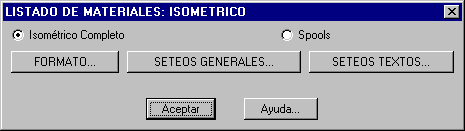
La generación desde el archivo de isometría se activa invocando la opción del menú:
PD_ISO / MTO que muestra una ventana similar al anterior:

En este caso, con la opción Ejecutar se regenera el listado de materiales.
La opción Formato permite modificar el formato del listado, seleccionando los campos que se incluyen, su posición y el encabezado. Este comando conviene invocarlo directamente desde un archivo de isometría, para su prueba y definición interactiva. En ambos casos, despliega la siguiente ventana:
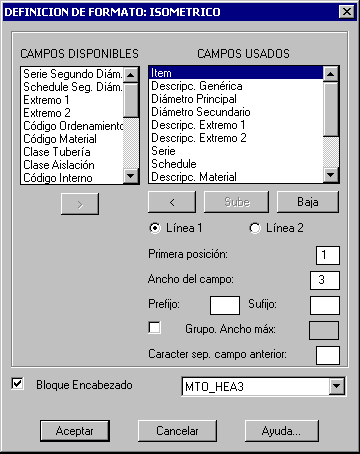
Si el reporte utiliza un bloque como encabezado, este debe ser un bloque ubicado en el directorio
de simbología isométrica utilizada por el proyecto y con prefijo MTO_H.
El reporte en si está constituido por lineas de texto que se generan a partir del origen
definido en la opción de Seteos Generales. Los campos incluidos en el reporte pueden
disponenerse sobre dos líneas de texto. Primero deben estar todos los campos de la primera
línea y después los de la segunda. Si en la segunda no hay información, la línea se saltea.
También se pueden hacer columnas agrupando varios campos para compactar los espacios entre si.
Seguir las indicaciones del botón de Ayuda.
Si el formato definido por defecto debe ser modificado, es oportuno utilizar la siguiente secuencia de trabajo:
Seleccionando en cambio el botón Seteos Generales, en la primera ventana, se accede a la configuración de otros parámetros:

En el caso de modificación del formato del listado habrá que modificar el punto de
origen, para ubicarlo correctamente respecto al bloque de formato. Estando en un archivo
de isometría podemos seleccionar el origen en forma interactiva con el botón Pick.
También se pueden modificar los parámetros del texto usado para el listado y mandar
nuevamente el listado para verificar su correcta conformación.
La opción Incluir Tag en índice de MTO permite discriminar los materiales diferentes solo
por Tag. En este caso hay que agregar el campo Tag en el formato.
La opción Angulo Corte Codos en índice de MTO permite discriminar los codos del mismo tipo,
pero diferentes también por el ángulo de corte, si presente. En este caso hay que agregar el campo
Angulo Corte Codos en el formato.
En el listado se generan automáticamente también los elementos implícitos asociados a uniones bridadas, es decir juntas y bulones o espárragos. Estos elementos no figuran explícitamente en las maquetas 3D y son deducidos en base a reglas.
Seleccionando en cambio el botón Seteos Texto, en la primera ventana, se accede principalmente a la configuración de parámetros de texto.
Al salir de estas ventanas de configuración con la opción Aceptar aparece el siguiente cuadro:

Con la opción Aceptar se confirma la grabación: todos los usuarios de este proyecto tomarán de ahora en adelante estos seteos. Con la opción Cancelar los seteos quedan activos únicamente durante la sesión de trabajo actual: al salir de AutoCAD se pierden. Esta es una opción útil durante pruebas.
Para los Spools se puede definir un Formato de Hoja distinto del isométrico completo, así como también un distinto Formato de Materiales y de Textos.
 Curso EPLANT-Piping: Modificación Formato MTO Isométrico (1min 17seg)
Curso EPLANT-Piping: Modificación Formato MTO Isométrico (1min 17seg)
El isométrico puede ser acotado automáticamente durante la extracción o directamente en el archivo del isométrico.
Desde la pantalla principal de Extracción de Isométricos, seleccionando el botón Seteos correspondiente a la opción Acotado se despliega la siguiente ventana:
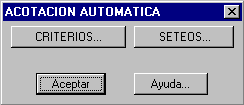
La generación desde el archivo de isometría se activa invocando la opción del menú:
PD_ISO / Dimensionamiento Automático que muestra una ventana similar al anterior:
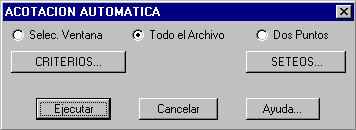
En este caso, con la opción Ejecutar se regenera el acotado.
La opción Criterios permite modificar las reglas utilizadas para decidir que elementos acotar. Despliega la siguiente ventana:
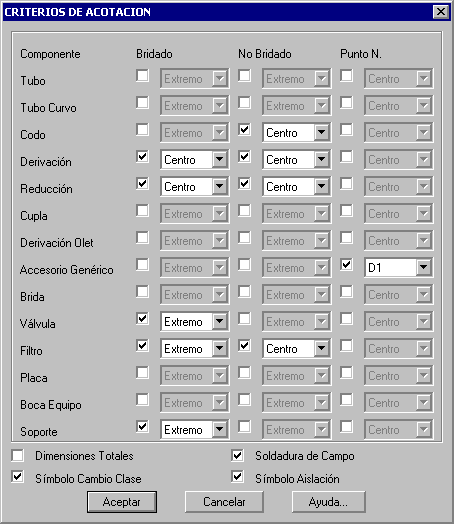
Los componentes son agrupados utilizando su respectiva clase de pertenecia. Para cada clase se pueden marcar tres condiciones:
Sólo los casos marcados son acotados, con la salvedad que un tramo de tubo con un extremo libre no conectado también es acotado.
Los tramos que superan la tolerancia de acotado para tubería inclinada (se puede setear en el setup del proyecto en Opciones Generales) son acotados también en sus proyecciones respecto los ejes de referencia.
La opción Seteos permite configurar otros parámetros de acotado, como el texto utilizado en las cotas y el layer de dibujo:
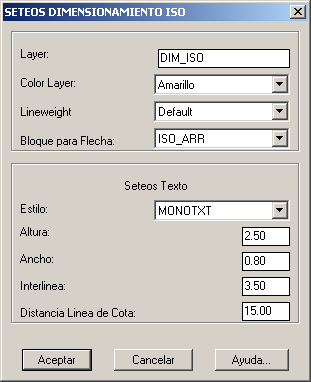
Las cotas son bloques que pueden ser rotados, borrados y vueltos a generar. Para esto último se puede usar el mismo comando de acotado automático, marcando la opción Dos Puntos o bién el comando de acotado manual, que permite acotar entre cualquier punto y orientando la cota en la forma deseada. Este último comando se invoca desde el menú: PD_ISO / Dimensionamiento Manual.
El isométrico puede ser anotado automáticamente durante la extracción o directamente en el archivo del isométrico.
Desde la pantalla principal de Extracción de Isométricos, seleccionando el botón Seteos correspondiente a la opción Anotaciones se despliega la siguiente ventana:

La generación desde el archivo de isometría se activa invocando la opción del menú:
PD_ISO / Anotaciones / Automáticas Seteos que muestra una ventana similar al anterior:
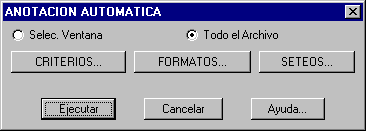
En este caso, con la opción Ejecutar se regeneran las anotaciones.
La opción Criterios permite modificar las reglas utilizadas para decidir que elementos anotar y como. Despliega la siguiente ventana:
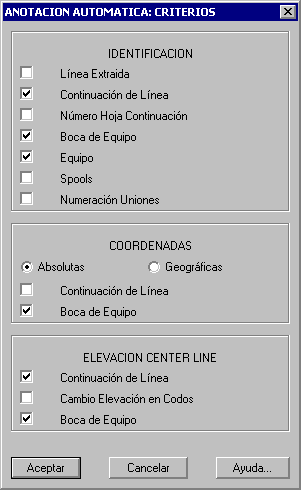
Estas son las notas que pueden ser colocadas automáticamente. Estando en un archivo de isometría otras notas pueden ser agregadas, simplemente seleccionandolas desde el menú.
 Curso EPLANT-Piping: Anotaciones Manuales de Isométrico (13seg)
Curso EPLANT-Piping: Anotaciones Manuales de Isométrico (13seg)
La opción Formatos permite definir el formato de cada tipo de nota, incluyendo
también las que sólo se pueden colocar interactivamente. Aparece una ventana de
selección del tipo de nota:

Seleccionando la opción requerida aparece el correspondiente cuadro de configuración:
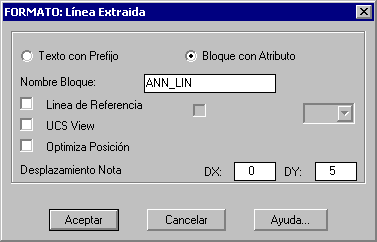
La opción Seteos permite configurar otros parámetros de anotado, como el texto y el layer de dibujo:
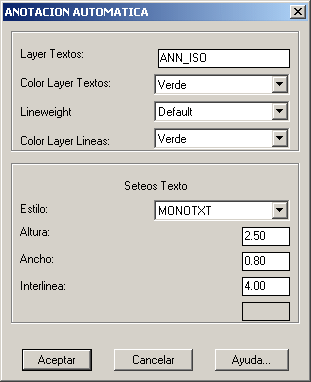
La representación isométrica es generada utilizando los bloques de simbología presentes en el directorio especificado en el setup del proyecto para la simbología isométrica (por defecto es el \PD\ISO). Cada componente de tubería tiene asociado un símbolo para isométria, distinto para cada código de extremo. El usuario tiene la posibilidad de modificar estos símbolos, utilizar distintas librerías ubicadas en distintos directorios, si los proyectos así lo requieren.
El nombre de cada bloque está compuesto por el código del componente (tres caracteres)
más el código del extremo 1 (hasta cuatro caracteres, por lo general dos), por elemplo
GATRF es el nombre del bloque de una válvula exclusa con extremos bridados RF.
La única excepción son los símbolos de operadores de válvula que no tienen incorporado
el código de extremo en el nombre del símbolo.
Sólo para el caso de extremos bridados se utiliza en código RF independientemente del
verdadero código asociado al componente.
Si el código de extremo asociado al segundo punto de conexión es distinto al código de
extremo asociados al primer punto de conexión, tipicamente en bridas y olets, el nombre
del símbolo isométrico tendrá agregado también el segundo código de extremo.
Si durante la extracción de un isométrico el sistema no puede encontrar el bloque requerido, un mensaje lo señala y el bloque especial DUM_ISO es usado en su lugar. En este caso hay que definir el símbolo faltante y reextraer el isométrico.
Cada nuevo símbolo debe ser generado como un bloque especial utilizando el comando del menú: PD_ISO / Def Bloque, desde un archivo 3D o isométrico, que pide seleccionar el código del componente y sus códigos de extremo (sólo se especifica el segundo extremo si distinto que el primero):

A continuación hay que indicar el Centro, cada uno de los Puntos de Conexión y seleccionar los elementos que componen el símbolo.
Valen las siguientes referencias:
Para mantener consistencia en la simbología, es conveniente que se respeten estas reglas o se modifiquen todos los componentes según reglas coerentes.
Los símbolos de isometría son insertados en el archivo con escala 1, salvo que se especifique otro valor en la opción de Criterios de Dibujo.
Si un símbolo de isometría no está definido con el comando de EPLANT, por ejemplo se trata de un bloque generado directamente con AutoCAD, durante la extracción es rechazado con una alerta.
En la definición de un símbolo isométrico hay que seguir el siguiente procedimiento:
En la animación siguiente se muestra como generar el símbolo isométrico para una Te de reducción con extremos BW, partiendo del mismo símbolo con extremos GR y copiando los extremos BW de otro símbolo ya definido.
 Curso EPLANT-Piping: Definición Símbolos Isométricos (3min 43seg)
Curso EPLANT-Piping: Definición Símbolos Isométricos (3min 43seg)
En el caso de Codos Recortados el símbolo isométrico se genera automáticamente a partir del símbolo del "medio codo" correspondiente. Estos símbolos tienen nombre: iso_e_bw, iso_e_sw, etc. según el código de extremo.
IMPORTANTE: para la generación de símbolos de isometrías utilizar siempre un archivo gráfico vacio o por lo menos sin sólidos generados con AutoCAD, de lo contrario el comando puede fallar sin aviso y generar un símbolo con un formato incorrecto que será rechazado en el momento de su uso en la generación de un isométrico.
Algunos componentes (los que tengan el campo ISO_PDL = 1 en la tabla COD.DBF) requieren una definición dinámica del símbolo isométrico. Consultar el Manual Técnico capítulo 7 para mayoers detalles.
Los archivos de isometría son archivos 3D y contienen los mismos datos que la maqueta que los origina.
Cada símbolo de componente isométrico es insertado en el plano correspondiente al
componente 3D relacionado. En algunos casos, puede ser conveniente rotar el símbolo,
alrededor del eje de la tubería, para mejorar su aspecto gráfico.
Se utilizan, para este fín, los dos comandos del menú PD_ISO / Rota Cmp 90 y
PD_ISO / Rota Cmp ang. El primero rota el componente de 90 grados y el
segundo de un ángulo que se puede especificar. El primer comando se puede invocar también
desde el menú flotante:
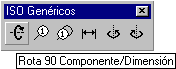
Estos comandos permiten rotar también Cotas y Notas en forma consistente respecto al eje de la tubería.
Para mover carteles de Notas y Tags del Listado de Materiales se puede utilizar el comando PD_ISO / Mueve Tag - Notas que se puede invocar también desde el menú flotante:
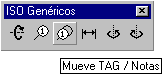
El isométrico puede ser deformado con el comando STRECHT de AutoCAD, para mejorar su
aspecto gráfico. Las dimensiones verdaderas no se modifican. Todos los componentes de
tubería son bloques, salvo los tramos de tubo que son elementos LINE, los únicos que se
pueden deformar con STRECHT.
También se puede utilizar el comando MOVE y deformar el tramo de tubo que se desconecta
moviendole el punto extremo.
En ambos casos las modificaciones deben hacerse con el UCS seteado en World.
Antes de utilizar el comando Stretch es conveniente borrar toda información adicional agregada al dibujo de la línea en sí. Para esto se puede usar el comando del menú: PD_ISO / Borra Notas.
Si la línea de tubería tiene anillos cerrados, en la extracción del isométrico éstos pueden quedar abiertos. Para cerrarlos se utiliza el comando Cierra Anillo del menú. El comando pide seleccionar los elementos a mover, el extremo de un elemento de Tubo que se desea alargar y los dos puntos que se requiere unir. El comando mueve el grupo de elementos seleccionados y alarga (o acorta) el tubo a lo largo de uno de los ejes del UCS. Si la desconexión es relativa a más ejes coordenados se repite esta operación seleccionando oportunamente otro elemento de tubo.
En función de la vista isométrica activa, algunas configuraciones geométricas, típicamente los tramos inclinados a 45 grados, generan superposición y dificultad de lectura. En estos casos simplemente hay que rotar un poco la vista, por ejemplo utilizando la opción en el menú flotante:
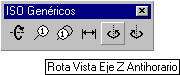
para que toda la geometría se visualize correctamente. Se toma luego el comando del menú: PD_ISO / Reconstrucción que vuelve a insertar el formato con el rótulo en la nueva vista, así como el MTO, las Cotas y Notas automáticas y el símbolo del Norte si requerido.
 Curso EPLANT-Piping: Modificaciones Isométricos (29seg)
Curso EPLANT-Piping: Modificaciones Isométricos (29seg)
Ultima actualización 02 Octubre 2024.